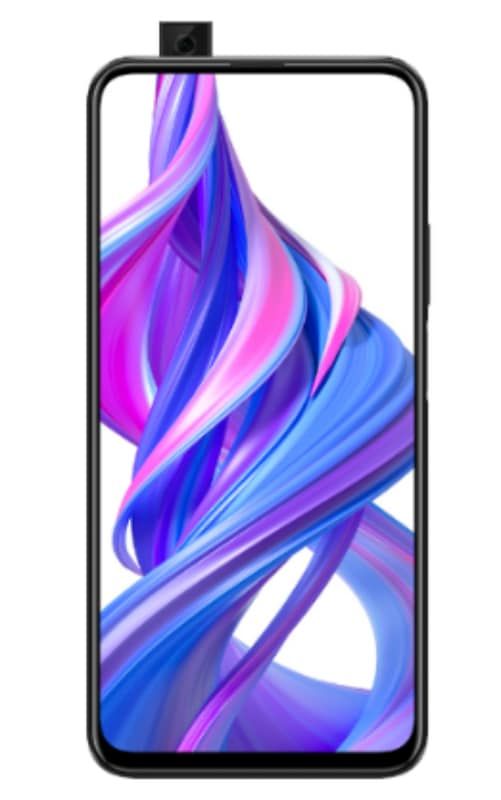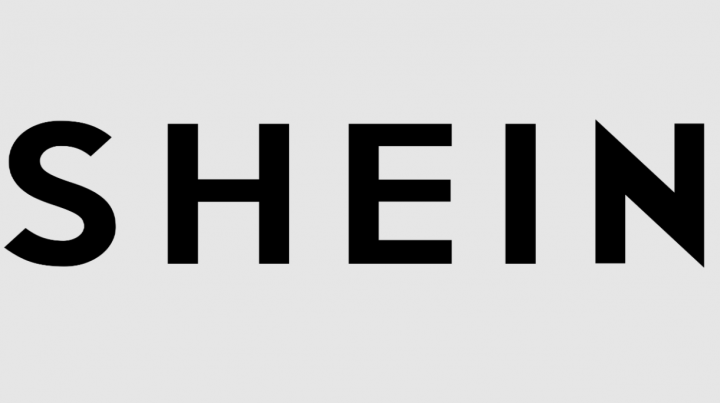Desactivar los recibos de lectura de Skype en dispositivos móviles y computadoras de escritorio
Skype ha sido una herramienta de comunicación de larga data en el mundo tecnológico. Útil para interacciones comerciales y personales en línea, Skype está disponible en una aplicación descargable en un teléfono móvil o computadora de escritorio. En este artículo, le diremos cómo desactivar los recibos de lectura de Skype en dispositivos móviles y computadoras de escritorio. ¡Vamos a empezar!
Las notificaciones de lectura se han convertido en un elemento básico en todas las aplicaciones de mensajería e incluso en las aplicaciones diseñadas para redes profesionales. La aplicación de mensajería normal no solo le dice cuándo se leyó un mensaje, sino también cuándo se entregó. Skype, que ha olvidado durante mucho tiempo lo que la gente amaba y usaba, ha agregado una función de notificaciones de lectura. En el momento de escribir este artículo, la función está disponible en macOS, iOS y Android. Los usuarios de Windows 10 en las versiones internas también podrán usarlo y aquellos en la versión estable tendrán acceso a él muy pronto. Si no eres fanático de los recibos de lectura en Skype, puedes desactivarlos. Veamos cómo.
Leer recibo en Skype | Desactivar los recibos de lectura de Skype
Si no ve nada encima de su mensaje, excepto la marca de tiempo. Su mensaje ha sido enviado pero no abierto. Cuando el destinatario lea el mensaje que le ha enviado, verá aparecer su foto de perfil. Justo encima del contenido en el lado derecho.
Escribiendo burbujas
Si ve aparecer las burbujas de escritura en el lado izquierdo, justo encima del Escribe un mensaje caja. Su destinatario está escribiendo una respuesta.
Algunos usuarios, especialmente aquellos que utilizan Skype para comunicarse. Para fines comerciales, puede disfrutar de la tranquilidad que brindan los recibos de lectura. Saber que el mensaje se ha entregado y el destinatario está respondiendo puede ahorrar tiempo y disminuir cualquier preocupación por los errores de comunicación.
descargar de youtube sin software
Si es fin de semana y prefiere no mostrárselo a su jefe o también a su colega. Que ha leído un mensaje; Skype te da la opción de desactivar estos recibos de lectura.
Desactivar los recibos de lectura de Skype en dispositivos móviles
- Abra la aplicación Skype en su teléfono y toque su nombre en la parte superior. Esto lo llevará a la pantalla de su perfil.
- En la pantalla de su perfil, toque el botón de rueda dentada en la parte superior derecha para ir a la configuración de la aplicación.
- En la pantalla de configuración de Skype, verá diferentes grupos de configuraciones que puede administrar.
- Vaya a la configuración de Mensajería y luego desactive la opción Enviar confirmaciones de lectura.
Desactivar los recibos de lectura de Skype en el escritorio
- Inicie la aplicación Skype, inicie sesión si es necesario y haga clic en los tres puntos a la derecha de su información de usuario.
- Seleccione Ajustes en el menú desplegable que aparece.
- Luego seleccione Mensajería de la lista de la izquierda.
- Utilice el botón de alternancia para apagar Enviar confirmaciones de lectura .
Con los recibos de lectura de Skype deshabilitados, seguirá viendo los recibos de lectura de cualquier contacto que tenga la función habilitada. Pero no podrán ver qué mensajes leíste. Si no ve los recibos de lectura de los contactos que espera. Luego, tenga en cuenta que existen algunas limitaciones para la función.
En primer lugar, sus contactos deberán utilizar una versión de Skype que admita confirmaciones de lectura. También deben iniciar sesión con una configuración de presencia visible. Las conversaciones con grupos de más de 20 personas tampoco mostrarán recibos de lectura. Finalmente, no los verá nadie que lo haya bloqueado. Incluso si ambos continúan participando en una conversación multipartita.
guía del usuario de terrarium tv
Estado de Skype Online | Desactivar los recibos de lectura de Skype
Dependiendo de su uso de Skype, los desarrolladores han implementado otra herramienta útil para mejorar su actividad en línea o su privacidad. Un estado en línea les permite a los demás saber si está disponible para chatear o no. Skype tiene cuatro opciones:
Disponible
Esto significa que está en línea y abierto a chats y llamadas. Caracterizado por el punto verde; Disponible es el estado en línea predeterminado.
Fuera
Si configura su estado en línea en Fuera otros sabrán que actualmente está ocupado con otra cosa. Caracterizado por un punto naranja; aquellos que deseen enviarle un mensaje no esperarán una respuesta rápida. Este estado en línea lo activa una computadora inactiva o también puede configurarlo manualmente en la configuración.
No molestar
Este estado en línea les permite a los demás saber que no está aceptando mensajes en este momento. La diferencia entre 'No molestar' normalmente les dice a los demás que no desea que se comuniquen con usted en este momento. Mientras se establece este estado en línea; no se le avisará de ningún mensaje entrante. Esto se caracteriza por un símbolo rojo.
Al elegir la opción 'No molestar', se le presenta la opción de cambiar la configuración de mensajería.
Invisible
El estado invisible es único, ya que aún verá actividad de mensajería. Pero el remitente no sabrá que estás en línea o no. Caracterizado por un punto gris y blanco; este estado en línea sirve para mantenerlo informado sin que los demás sepan que está en línea.
Cambie su estado en línea | Desactivar los recibos de lectura de Skype
También puede actualizar su estado en línea a través del escritorio o su dispositivo móvil.
Escritorio
Desde la aplicación de escritorio: busque su nombre en la esquina superior izquierda de la aplicación.
- Haga clic en el círculo con sus iniciales (o foto de perfil) y luego haga clic en eso.
- La primera opción disponible debería ser su estado actual en línea. Haga clic en él y aparecerá una ventana emergente.
- Haga clic en cualquiera de las opciones a las que le gustaría cambiar su estado.
Dispositivo móvil
Después de iniciar la aplicación Skype en su teléfono o tableta:
- Toque el círculo con sus iniciales (o foto de perfil) ubicado en el centro en la parte superior de la aplicación.
- Luego toque su estado actual en línea ubicado en la parte superior debajo de su nombre y dirección de correo electrónico.
- Elija entre las cuatro opciones disponibles y toque.
Eliminar mensajes de Skype | Desactivar los recibos de lectura de Skype
Si ha enviado accidentalmente un mensaje a la persona equivocada y está esperando ansiosamente la reacción al ver los recibos de lectura. Puede eliminar los mensajes que ha enviado. Hay un período breve para hacer esto, pero si es lo suficientemente rápido, puede aliviar la ansiedad por una falta de comunicación.
Escritorio
- Inicie Skype en su Mac o PC y abra el chat con el mensaje que desea eliminar.
- Haga clic con el botón derecho en el mensaje (o haga clic en los tres puntos que aparecen junto a él) y seleccione Eliminar.
- Luego, haga clic en Eliminar nuevamente en la ventana emergente para confirmar.
Dispositivo móvil
- Inicie la aplicación Skype en su dispositivo iPhone o Android y abra el chat con el mensaje que desea eliminar.
- Toque y mantenga presionado el mensaje.
- Luego toque Eliminar y luego golpea Eliminar nuevamente para confirmar su acción.
Conclusión
¡Muy bien, eso fue gente! Espero que le guste este artículo Desactivar los recibos de lectura de Skype y le resulte útil. Danos tu opinión al respecto. Además, si tienen más consultas relacionadas con este artículo. Entonces háganoslo saber en la sección de comentarios a continuación. Nos pondremos en contacto con usted en breve.
aplicación de calculadora para ipad sin anuncios
¡Qué tengas un lindo día!
Ver también: Cómo resolver la congelación de Triller en iPhone